Windows 10에서 인쇄 스풀러가 계속 중지되는 문제 수정
게시 됨: 2019-04-17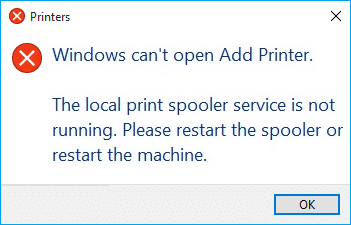
문서나 파일을 인쇄하려고 할 때 " 인쇄 스풀러 서비스가 실행되고 있지 않습니다 "라는 오류 메시지가 표시되는 경우 Windows 10 문제에서 인쇄 스풀러가 계속 중지되는 문제를 해결하는 방법을 살펴보므로 걱정하지 마십시오. 이 오류가 발생한 후 인쇄 스풀러 서비스를 시작하려고 할 수 있지만 몇 초 후에 자동으로 중지됩니다. Windows 10에서 인쇄 스풀러 서비스가 계속 충돌하는 것 같습니다. 하지만 문제를 해결하기 전에 이 인쇄 스풀러가 실제로 무엇인지 확인할 수 있습니다.
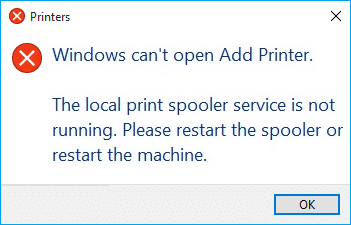
인쇄 스풀러란 무엇입니까?
인쇄 스풀러는 사용자가 프린터로 보낸 모든 인쇄 작업을 관리하는 데 도움이 되는 Windows 운영 체제와 함께 제공되는 유틸리티 프로그램입니다. 인쇄 스풀러는 Windows가 프린터와 상호 작용하는 데 도움이 되며 대기열에 있는 인쇄 작업을 주문합니다. 인쇄 스풀러 서비스가 실행되고 있지 않으면 프린터가 작동하지 않습니다.
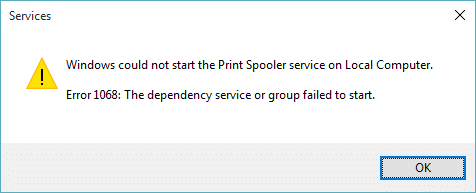
이제 이 오류의 원인이 무엇인지 궁금할 것입니다. 이 문제가 발생하는 데는 여러 가지 이유가 있을 수 있지만 주요 원인은 오래되고 호환되지 않는 프린터 드라이버인 것 같습니다. 일반적으로 인쇄 스풀러 서비스가 작동을 멈추면 팝업되지 않거나 오류 또는 경고 메시지가 표시되지 않습니다. 그러나 이 경우 오류 메시지 팝업이 표시되므로 시간을 낭비하지 않고 아래 나열된 문제 해결 가이드의 도움으로 인쇄 스풀러가 계속 중지되는 문제를 해결하는 방법을 살펴보겠습니다.
내용물
- Windows 10에서 인쇄 스풀러가 계속 중지되는 문제 수정
- 방법 1: 스풀 폴더에서 콘텐츠 삭제
- 방법 2: 인쇄 스풀러 서비스 다시 시작
- 방법 3: 인쇄 스풀러 서비스를 자동으로 설정
- 방법 4: 인쇄 스풀러 복구 옵션 변경
- 방법 5: 프린터 드라이버 업데이트
- 방법 6: spoolsv.exe 소유권 가져오기
- 방법 7: 레지스트리에서 불필요한 키 삭제
- 방법 8: 프린터 드라이버 재설치
- 방법 9: 맬웨어 방지 프로그램으로 PC 검사
Windows 10에서 인쇄 스풀러가 계속 중지되는 문제 수정
문제가 발생하는 경우에 대비하여 복원 지점을 만드십시오.
방법 1: 스풀 폴더에서 콘텐츠 삭제
이 방법을 사용하면 PRINTERS 및 드라이버 폴더 내의 모든 콘텐츠를 삭제해야 합니다. 이 방법은 Windows 10에서 Windows XP까지 모든 Windows OS에서 작동합니다. 이 접근 방식을 사용하여 해결하는 단계는 다음과 같습니다.
1. 파일 탐색기를 열고 다음 경로로 이동합니다. C:\Windows\System32\spool
2. " drivers " 폴더를 두 번 클릭한 다음 그 아래에 있는 모든 파일 및 폴더를 삭제 합니다.
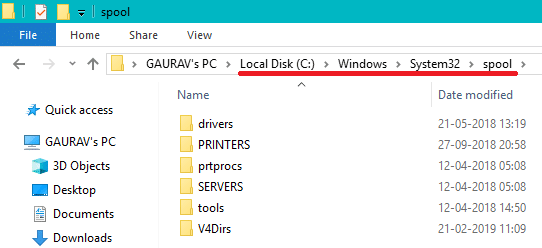
3. 마찬가지로 PRINTERS 폴더의 모든 내용을 삭제 한 다음 " Print Spooler " 서비스를 다시 시작해야 합니다.
4. 그런 다음 시스템을 재부팅하여 변경 사항을 저장합니다.
방법 2: 인쇄 스풀러 서비스 다시 시작
이 방법에서는 인쇄 스풀러 서비스를 다시 시작해야 합니다. 이를 수행하는 단계는 다음과 같습니다.
1. Windows 키 + R을 누른 다음 " services.msc "(따옴표 제외)를 입력하고 Enter 키를 눌러 서비스 창을 엽니다.
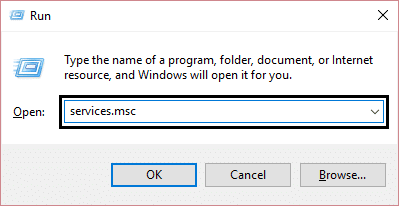
2. 아래로 스크롤하여 Print Spooler 서비스를 찾은 다음 선택합니다.
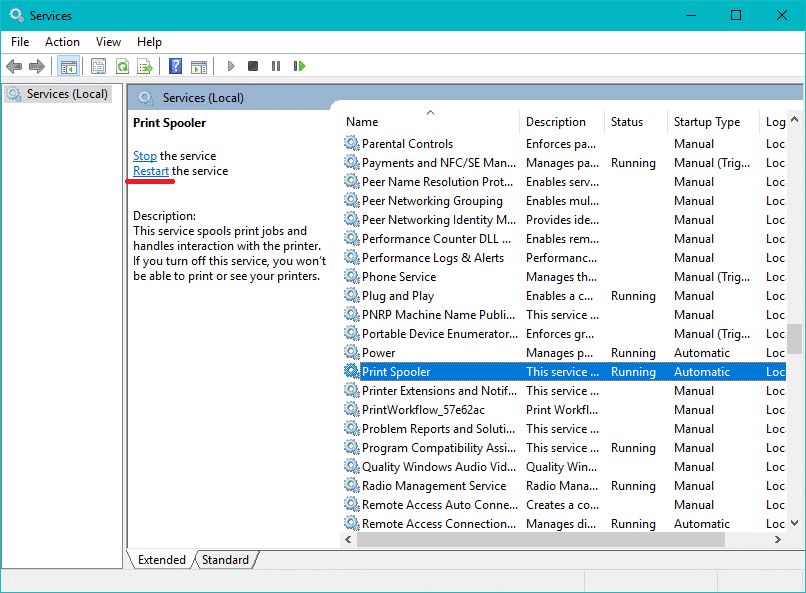
3. Print Spooler 서비스를 마우스 오른쪽 버튼으로 클릭한 다음 다시 시작을 선택합니다.
4. 이제 프린터가 작동하는지 확인하십시오. 프린터가 작동하는 경우 Windows 10 문제에서 인쇄 스풀러가 계속 중지되는 문제를 해결할 수 있음을 의미합니다.
방법 3: 인쇄 스풀러 서비스를 자동으로 설정
1. 키보드 단축키 조합 Windows 키 + R 을 사용하여 실행 응용 프로그램을 엽니다.
2. " services.msc "를 입력하고 Enter 키를 눌러 서비스 창을 엽니다.
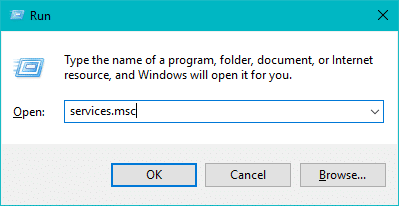
3. 인쇄 스풀러를 마우스 오른쪽 버튼으로 클릭 하고 속성을 선택합니다.
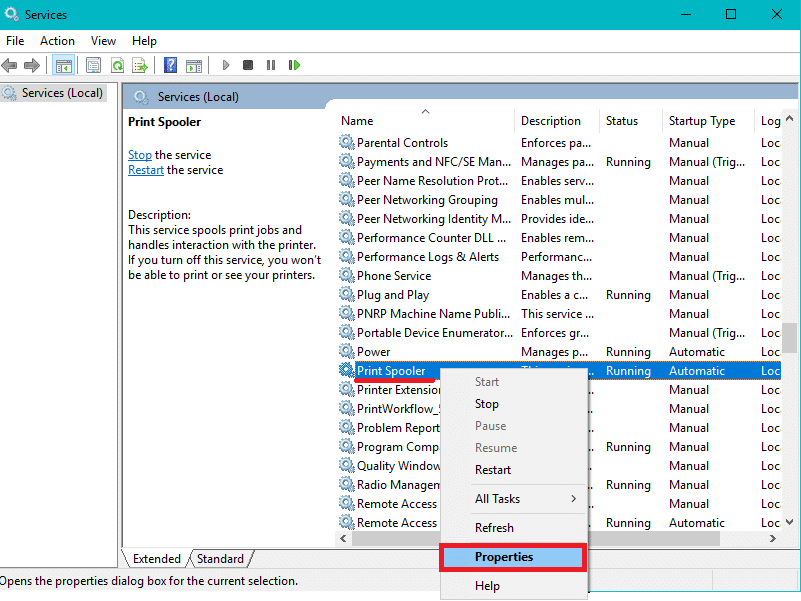
4. 드롭다운 목록에서 " 시작 유형 " 을 ' 자동 ' 으로 변경하고 적용 > 확인을 클릭합니다.
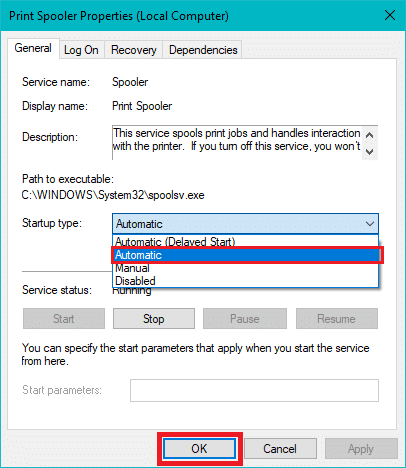
Windows 10 문제에서 인쇄 스풀러가 계속 중지되는 문제를 해결할 수 있는지 확인하고 그렇지 않은 경우 다음 방법으로 진행합니다.
방법 4: 인쇄 스풀러 복구 옵션 변경
인쇄 스풀러 복구 설정이 제대로 구성되지 않은 경우 오류가 발생해도 인쇄 스풀러가 자동으로 다시 시작되지 않습니다. 다음 단계를 복구하려면 –
1. Windows 키 + R을 누른 다음 service.msc 를 입력하고 Enter 키를 누릅니다.
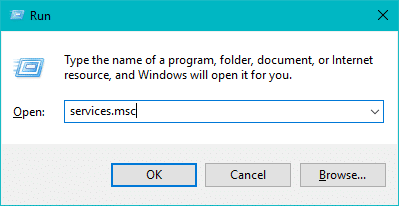
2. 인쇄 스풀러 를 마우스 오른쪽 버튼으로 클릭하고 속성을 선택 합니다.
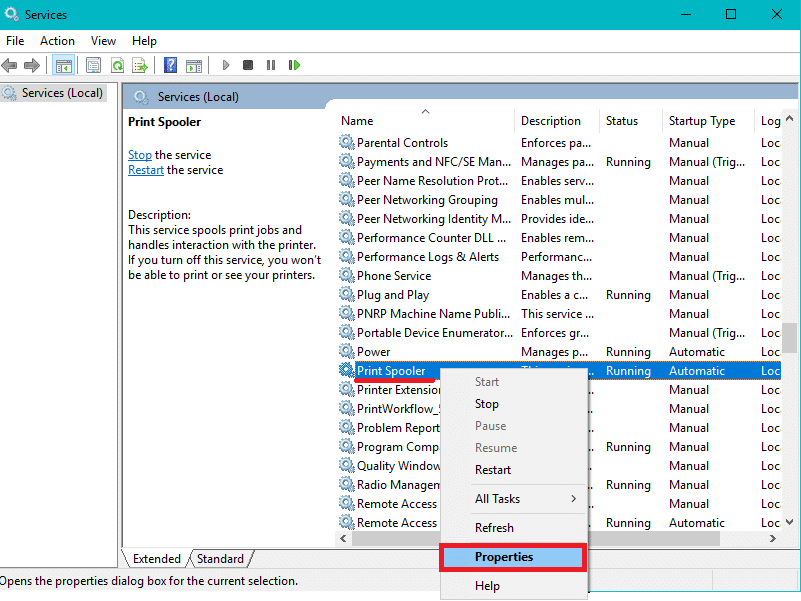
3. 복구 탭 으로 전환한 다음 첫 번째 실패, 두 번째 실패 및 후속 실패 가 해당 드롭다운에서 " 서비스 다시 시작 "으로 설정되어 있는지 확인합니다.
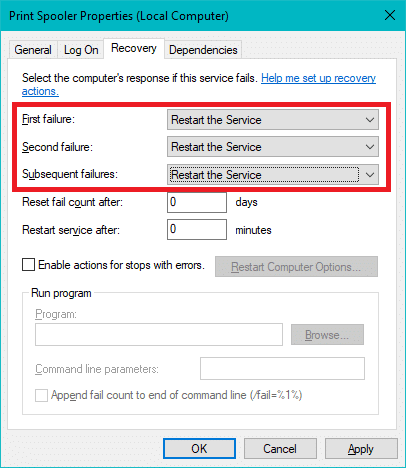
4. 그런 다음 적용을 클릭하고 확인을 클릭합니다.
방법 5: 프린터 드라이버 업데이트
1. Windows 키 + R을 누른 다음 " services.msc "를 입력하고 Enter 키를 누릅니다.
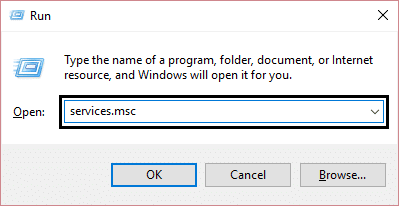
2. Print Spooler 서비스 를 찾아 마우스 오른쪽 버튼으로 클릭하고 중지를 선택합니다.
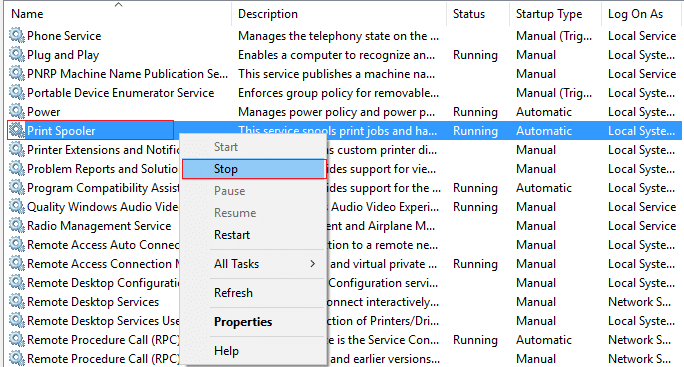
3. 다시 Windows 키 + R을 누른 다음 printui.exe /s /t2 를 입력하고 Enter 키를 누릅니다.
4. 프린터 서버 속성 창에서 이 문제를 일으키는 프린터를 검색합니다.
5. 그런 다음 프린터를 제거하고 드라이버도 제거할지 묻는 메시지가 표시되면 예를 선택합니다.
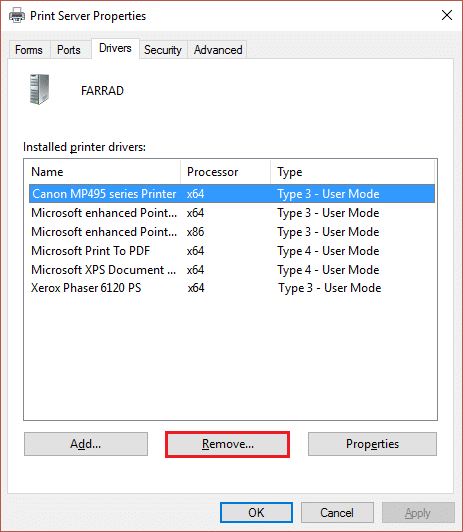
6. 이제 다시 services.msc로 이동하여 Print Spooler 를 마우스 오른쪽 버튼으로 클릭하고 시작을 선택합니다.
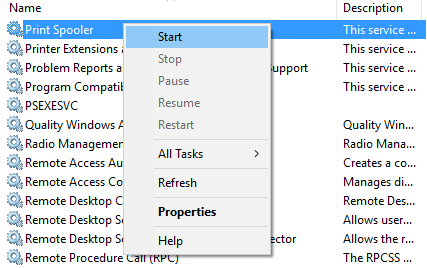
7. 그런 다음 프린터 제조업체 웹 사이트로 이동하여 웹 사이트에서 최신 프린터 드라이버를 다운로드하여 설치합니다.
예를 들어 , HP 프린터가 있는 경우 HP 소프트웨어 및 드라이버 다운로드 페이지를 방문해야 합니다. HP 프린터용 최신 드라이버를 쉽게 다운로드할 수 있는 곳입니다.
8. 그래도 인쇄 스풀러가 계속 중지되는 문제를 해결할 수 없으면 프린터와 함께 제공된 프린터 소프트웨어를 사용할 수 있습니다. 일반적으로 이러한 유틸리티는 네트워크에서 프린터를 감지하고 프린터를 오프라인으로 표시하는 문제를 해결할 수 있습니다.
예를 들어, HP Print and Scan Doctor를 사용하여 HP 프린터와 관련된 모든 문제를 해결할 수 있습니다.
방법 6: spoolsv.exe 소유권 가져오기
1. 파일 탐색기를 열고 C:\Windows\System32 경로로 이동합니다.
2. 그런 다음 ' spoolsv.exe '를 찾아 마우스 오른쪽 버튼으로 클릭하고 속성을 선택 합니다.
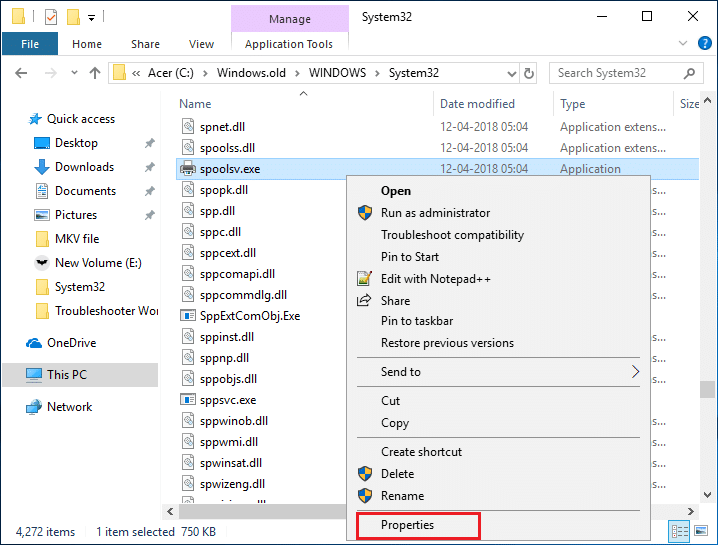

3. " 보안 " 탭으로 전환합니다.
4. 이제 그룹 및 사용자 이름에서 사용자 계정 을 선택한 다음 " 고급 " 버튼을 클릭합니다.
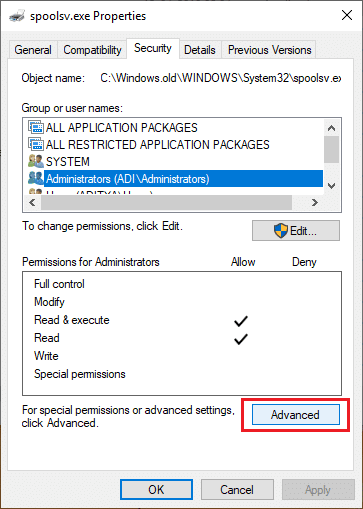
5.이제 현재 소유자 옆에 있는 " 변경 "을 클릭합니다.
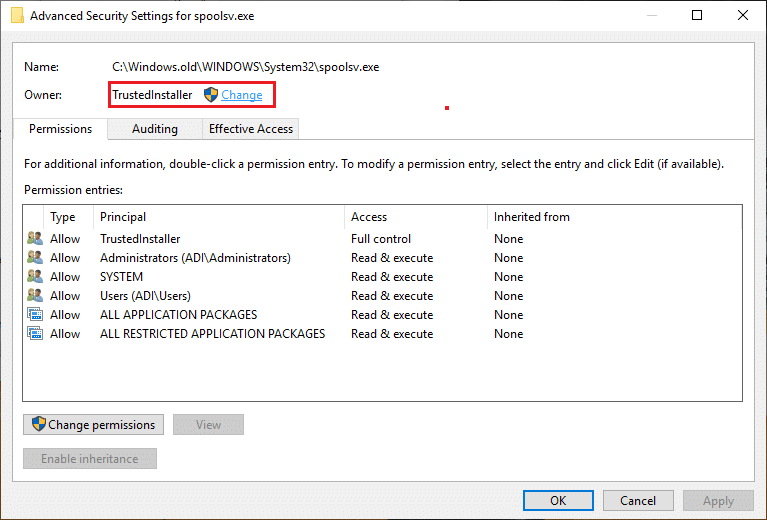
6. 이제 " 사용자 또는 그룹 선택 " 창에서 하단의 고급 버튼 을 클릭합니다.

7. 그런 다음 지금 찾기 를 클릭하고 사용자 계정 을 선택한 다음 확인을 클릭합니다.
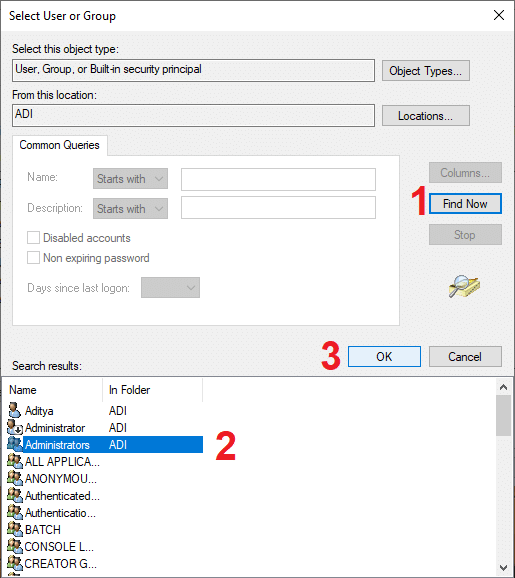
8.다음 창에서 다시 확인 을 클릭합니다.
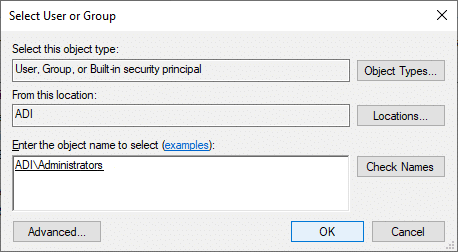
9.다시 spoolsv.exe의 고급 보안 설정 창으로 이동 합니다. 적용을 클릭하고 확인을 클릭하면 됩니다.
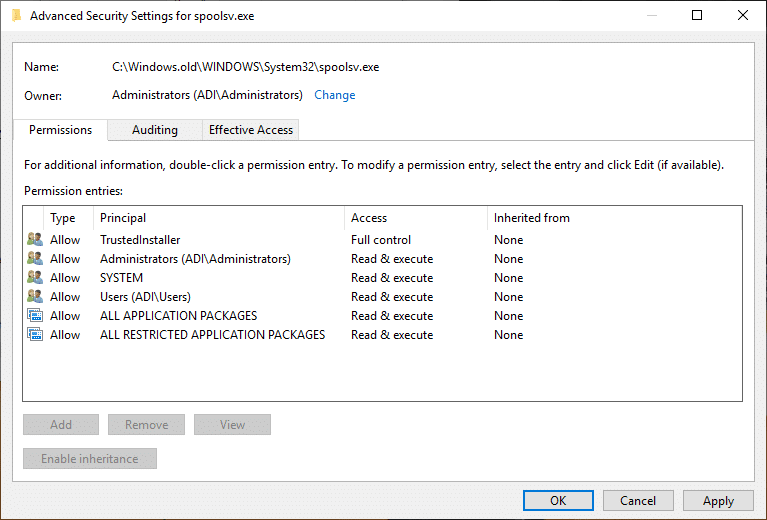
10. 이제 spoolsv.exe 속성 창 에서 사용자 계정 (7단계에서 선택한)을 선택한 다음 편집 버튼을 클릭합니다.

11.“ 모든 권한 ”에 체크 표시를 한 다음 적용을 클릭하고 확인을 클릭합니다.

12. 인쇄 스풀러 서비스를 다시 시작합니다 (실행 > services.msc > 인쇄 스풀러).
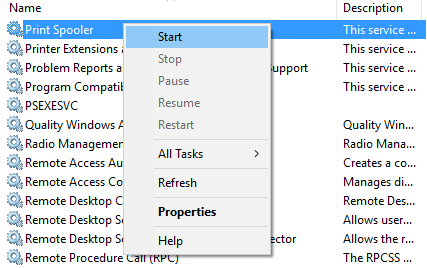
13. 시스템을 재부팅하여 변경 사항을 적용하고 Windows 10 문제에서 인쇄 스풀러가 계속 중지되는 문제를 해결할 수 있는지 확인합니다.
방법 7: 레지스트리에서 불필요한 키 삭제
참고: 문제가 발생하는 경우에 대비하여 레지스트리를 백업해야 합니다. 그러면 이 백업을 사용하여 레지스트리를 쉽게 복원할 수 있습니다.
1. Windows 키 + R을 누른 다음 regedit 를 입력하고 Enter 키를 눌러 레지스트리 편집기를 엽니다.
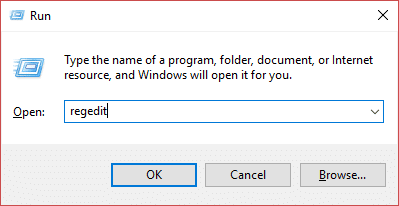
2. 이제 다음 레지스트리 키로 이동합니다.
HKEY_LOCAL_MACHINE\SYSTEM\CurrentControlSet\Control\Print\Providers
3. 공급자 아래에는 LanMan 인쇄 서비스 와 인터넷 인쇄 공급자라는 두 개의 기본 하위 키가 있습니다.
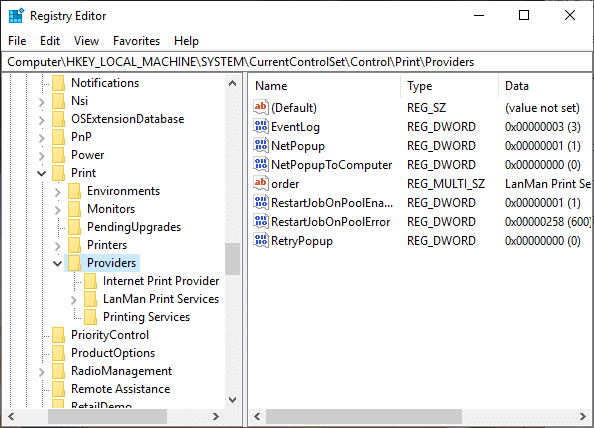
4. 위 2개의 하위 키가 기본값이며 삭제하면 안 됩니다.
5. 이제 위의 하위 키를 제외하고 공급자 아래에 있는 다른 키를 삭제합니다.
6. 우리의 경우 인쇄 서비스라는 추가 하위 키가 있습니다.
7. 인쇄 서비스 를 마우스 오른쪽 버튼으로 클릭한 다음 삭제를 선택합니다.
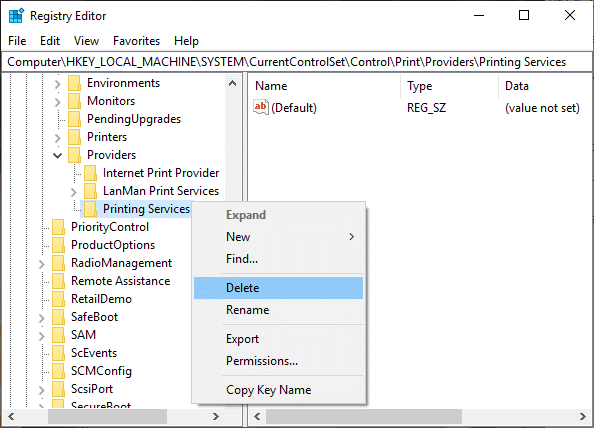
8. 레지스트리 편집기를 닫고 인쇄 스풀러 서비스를 다시 시작합니다.
방법 8: 프린터 드라이버 재설치
1. Windows 키 + R을 누른 다음 제어 프린터를 입력하고 Enter 키를 눌러 장치 및 프린터를 엽니다.

2. 프린터를 마우스 오른쪽 버튼으로 클릭 하고 컨텍스트 메뉴에서 " 장치 제거 "를 선택합니다.
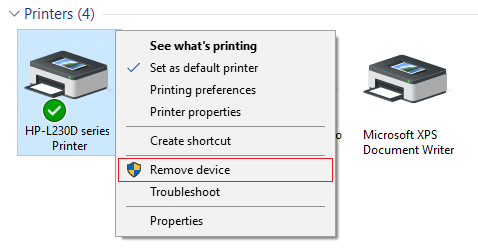
3. 확인 대화 상자 가 나타나면 예 를 클릭 합니다.
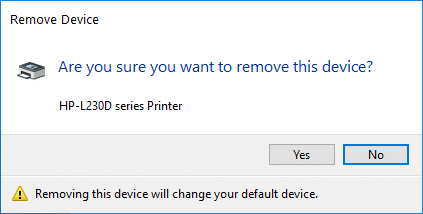
4.장치가 성공적으로 제거된 후 프린터 제조업체의 웹사이트에서 최신 드라이버를 다운로드합니다 .
5. 그런 다음 PC를 재부팅하고 시스템이 다시 시작되면 Windows 키 + R을 누른 다음 제어 프린터 를 입력하고 Enter 키를 누릅니다.
참고: 프린터가 USB, 이더넷 또는 무선을 통해 PC에 연결되어 있는지 확인하십시오.
6. 장치 및 프린터 창에서 " 프린터 추가 " 버튼을 클릭합니다.
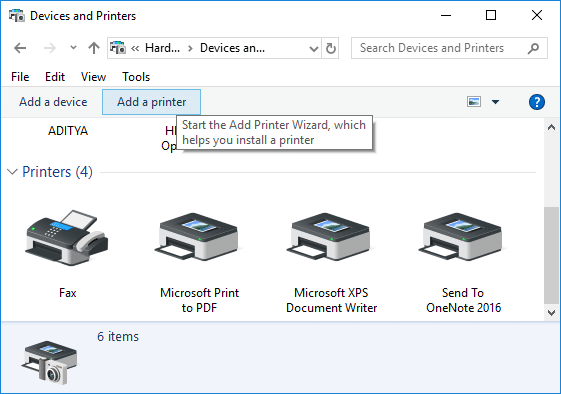
7.Windows가 자동으로 프린터를 감지하고 프린터를 선택하고 다음을 클릭합니다.
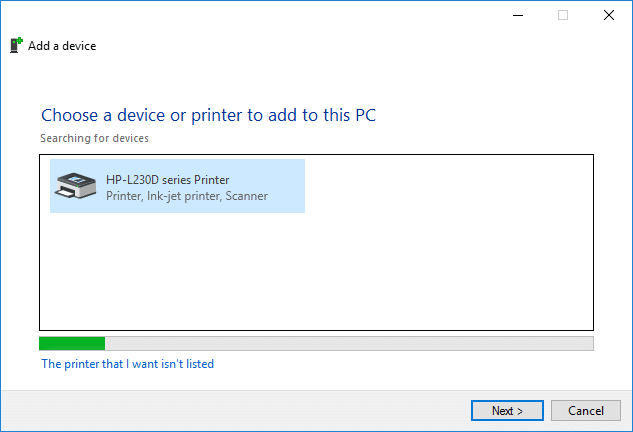
8. 프린터를 기본값으로 설정 하고 마침을 클릭합니다.
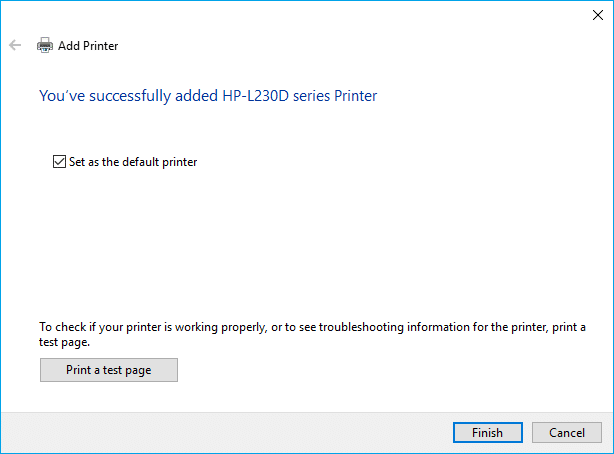
방법 9: 맬웨어 방지 프로그램으로 PC 검사
맬웨어는 인쇄 서비스에 엄청난 문제를 일으킬 수 있습니다. 시스템 파일을 손상시키거나 레지스트리의 값을 변경할 수 있습니다. 맬웨어로 인해 문제가 발생할 가능성은 무궁무진합니다. 따라서 Malwarebytes 또는 기타 맬웨어 방지 응용 프로그램과 같은 응용 프로그램을 다운로드하여 설치하여 시스템의 맬웨어를 검사하는 것이 좋습니다. PC에서 맬웨어를 검색 하면 Print Spooler 중지 문제를 해결할 수 있습니다.
1. CCleaner & Malwarebytes를 다운로드하여 설치합니다.
2. Malwarebytes를 실행 하고 시스템에서 유해한 파일을 검사하도록 합니다.

3. 멀웨어가 발견되면 자동으로 제거합니다.
4. 이제 CCleaner 를 실행하고 "Cleaner" 섹션의 Windows 탭에서 청소할 다음 선택 항목을 확인하는 것이 좋습니다.

5.적절한 점을 확인했으면 Run Cleaner 를 클릭하고 CCleaner가 과정을 실행하도록 하십시오.
6. 시스템을 청소하려면 레지스트리 탭 을 선택하고 다음이 선택되어 있는지 확인하십시오.
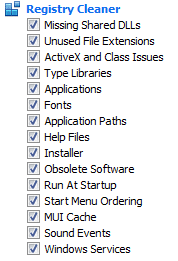
7. 문제 스캔을 선택하고 CCleaner가 스캔하도록 허용한 다음 선택한 문제 수정을 클릭합니다.
8. CCleaner가 " 레지스트리에 대한 변경 사항을 백업하시겠습니까? " 예를 선택합니다.
9.백업이 완료되면 선택한 문제 모두 수정을 선택합니다.
10.PC를 다시 시작하여 변경 사항을 저장합니다.
추천:
- Windows 작업 관리자를 사용하여 리소스 집약적인 프로세스 종료(GUIDE)
- 명령 프롬프트 또는 바로 가기를 사용하여 클립보드 지우기
- VPN이란 무엇이며 어떻게 작동합니까?
- Windows 10 Home에 그룹 정책 편집기(gpedit.msc) 설치
이 기사가 도움이 되었기를 바라며 이제 Windows 10에서 인쇄 스풀러가 계속 중지되는 문제를 쉽게 해결할 수 있기를 바랍니다. 그러나 이 자습서에 대해 여전히 질문이 있는 경우 댓글 섹션에서 자유롭게 질문하십시오.
